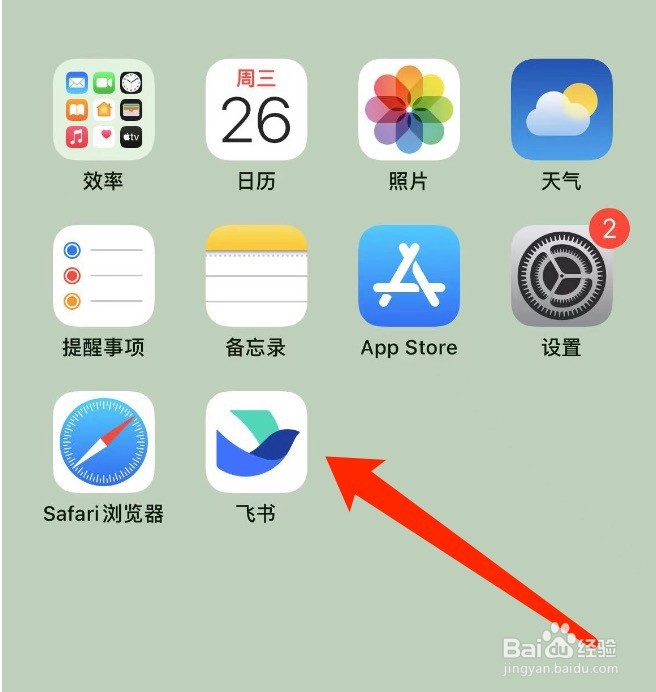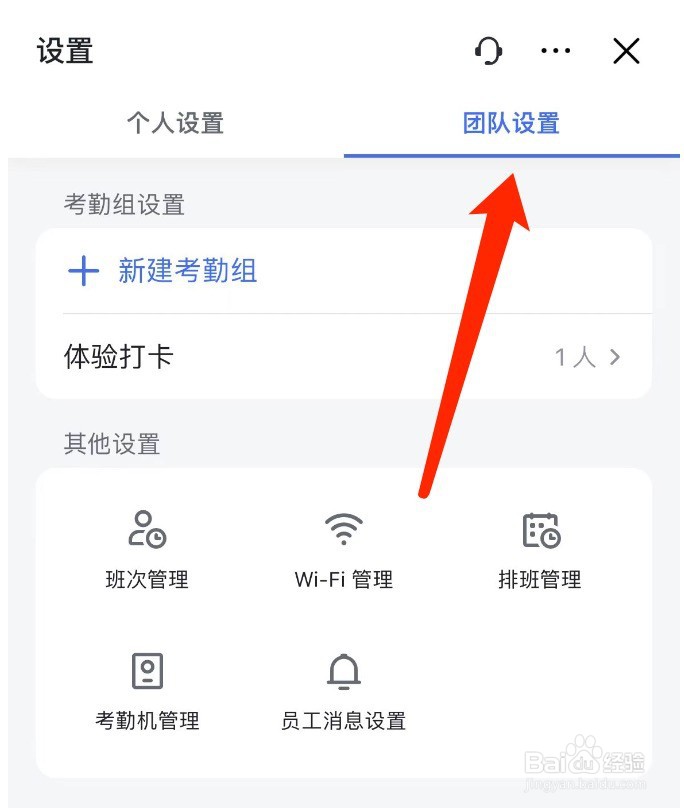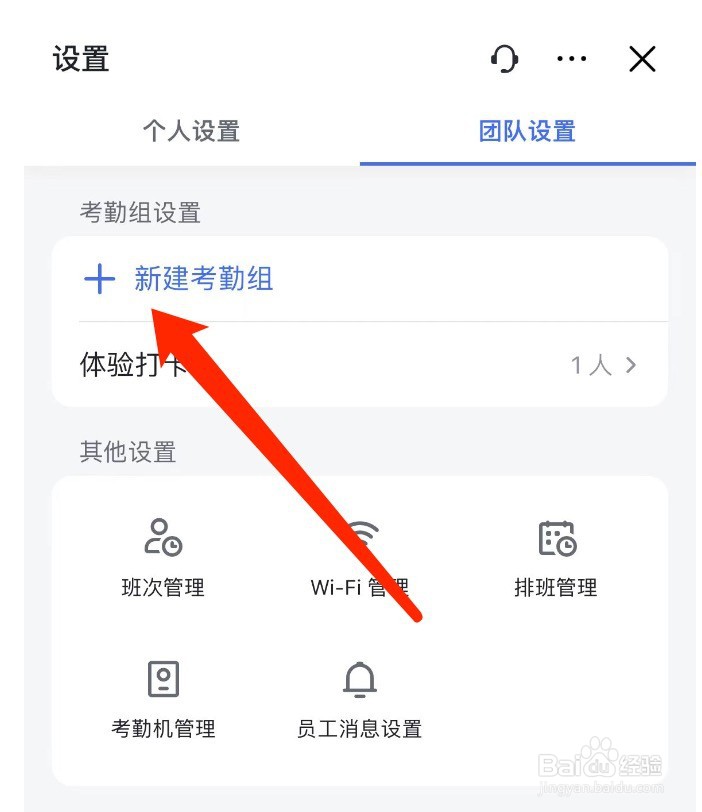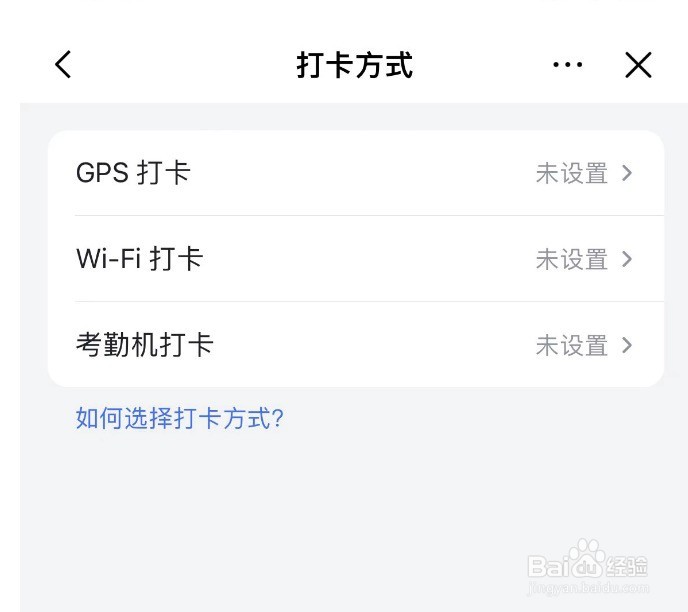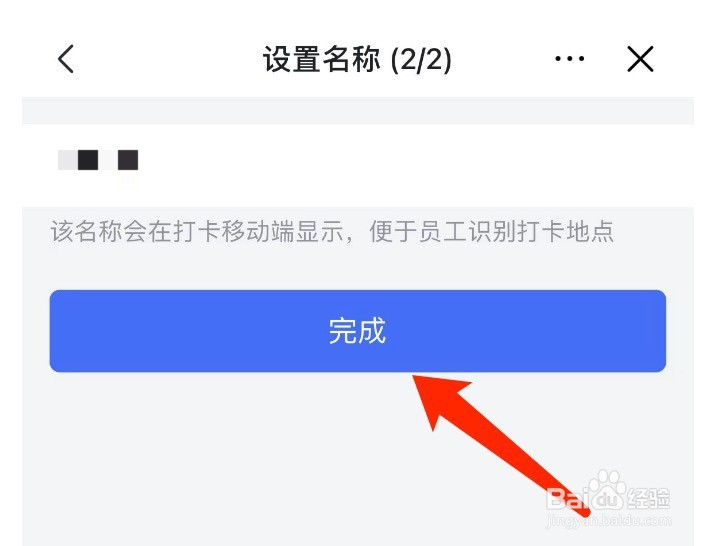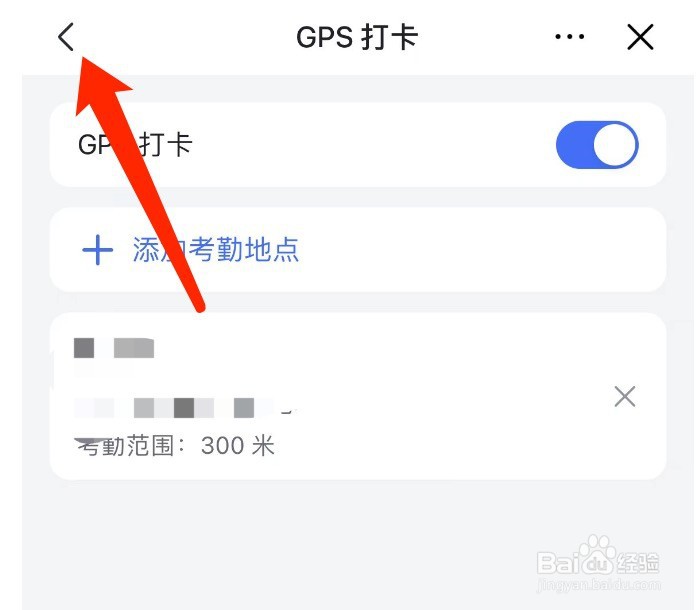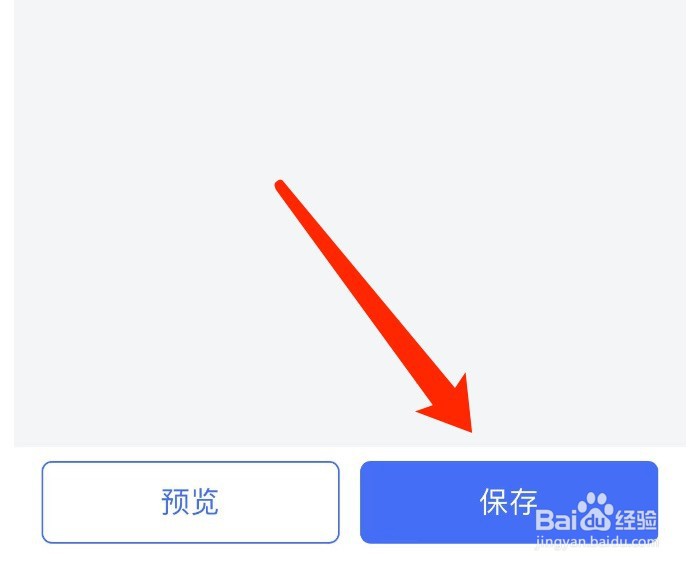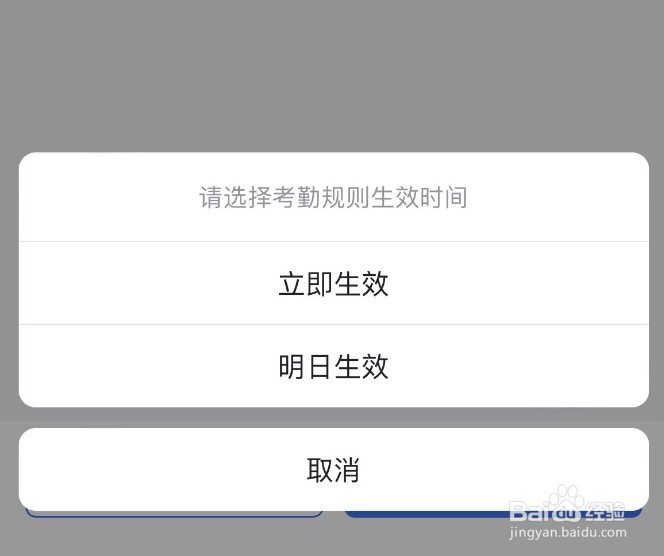飞书如何新建考勤组
1、打开飞书。
2、点击工作台。
3、点击打卡。
4、点击设置。
5、点击团队设置。
6、点击新建考勤组。
7、设置考勤组名称和打卡方式。
8、进入打卡方式后,本经验以GPS打卡为例。
9、点击添加考勤地点。
10、选择地点,点发送。
11、选择打卡范围,点击下一步。
12、设置打卡地点名称,点击完成。
13、返回。
14、点击保存。
15、选择考勤规则生效时间。
声明:本网站引用、摘录或转载内容仅供网站访问者交流或参考,不代表本站立场,如存在版权或非法内容,请联系站长删除,联系邮箱:site.kefu@qq.com。
阅读量:88
阅读量:67
阅读量:73
阅读量:82
阅读量:69